使用pipenv建立虛擬環境的步驟

如何使用pipenv建立虛擬環境
導語:
虛擬環境是Python開發中的重要概念之一,它可以幫助我們隔離專案所需的依賴包,避免不同項目之間的包衝突。 pipenv是Python社群中較受歡迎的虛擬環境管理工具,本文將介紹如何使用pipenv建立虛擬環境,並提供具體的程式碼範例。
一、安裝pipenv
-
使用pip指令安裝pipenv:
$ pip install pipenv
登入後複製 使用brew指令安裝pipenv(適用於MacOS使用者):
$ brew install pipenv
登入後複製
二、建立虛擬環境
- #開啟終端,進入你的專案目錄。
在專案目錄中執行以下命令,建立虛擬環境:
$ pipenv install
登入後複製登入後複製這個命令會自動讀取專案目錄中的Pipfile檔案並安裝所有專案所需的依賴套件。如果Pipfile.lock檔案不存在,pipenv會建立它,並將目前依賴套件的版本鎖定在該檔案中。
三、進入虛擬環境
在專案目錄中執行下列指令,進入專案的虛擬環境:
$ pipenv shell
登入後複製執行這個命令後,你會進入虛擬環境,此時終端機的命令列前會顯示虛擬環境的名稱。
四、安裝依賴套件
進入虛擬環境後,可以使用pip指令安裝所需的依賴套件。例如,安裝Django:
$ pip install django
登入後複製如果你已經在Pipfile檔案中定義了依賴套件,在虛擬環境中直接執行以下命令即可自動安裝所需的依賴套件:
$ pipenv install
登入後複製登入後複製
五、退出虛擬環境
在虛擬環境中執行以下指令,退出虛擬環境:
$ exit
登入後複製-
你也可以使用以下指令退出虛擬環境:
$ deactivate
登入後複製這樣你就會回到正常的終端機環境。
六、刪除虛擬環境
在專案目錄中執行以下指令,刪除虛擬環境(同時也刪除Pipfile.lock檔案):
$ pipenv --rm
登入後複製注意:這個指令會永久刪除虛擬環境及其依賴,謹慎使用。
結語:
透過pipenv,我們可以輕鬆地建立和管理虛擬環境,並在其中安裝所需的依賴套件。它提供了一個簡潔而強大的解決方案,使得Python開發更加便利。希望本文的介紹對你有幫助,讓你更能使用pipenv來創建虛擬環境。
以上是使用pipenv建立虛擬環境的步驟的詳細內容。更多資訊請關注PHP中文網其他相關文章!

熱AI工具

Undresser.AI Undress
人工智慧驅動的應用程序,用於創建逼真的裸體照片

AI Clothes Remover
用於從照片中去除衣服的線上人工智慧工具。

Undress AI Tool
免費脫衣圖片

Clothoff.io
AI脫衣器

AI Hentai Generator
免費產生 AI 無盡。

熱門文章

熱工具

記事本++7.3.1
好用且免費的程式碼編輯器

SublimeText3漢化版
中文版,非常好用

禪工作室 13.0.1
強大的PHP整合開發環境

Dreamweaver CS6
視覺化網頁開發工具

SublimeText3 Mac版
神級程式碼編輯軟體(SublimeText3)

熱門話題
 pycharm如何配置虛擬環境
Dec 08, 2023 pm 05:45 PM
pycharm如何配置虛擬環境
Dec 08, 2023 pm 05:45 PM
pycharm配置虛擬環境的步驟:1、開啟PyCharm,進入「File」選單,選擇「Settings」;2、在設定視窗中,展開「Project」節點,然後選擇「Project Interpreter」;3、點選右上角的「 +」圖標,在彈出的視窗中選擇「Virtualenv Environment」;4、在「Name」欄位中輸入虛擬環境的名稱,在「Location」欄位等等。
 如何在GIMP中創造像素藝術
Feb 19, 2024 pm 03:24 PM
如何在GIMP中創造像素藝術
Feb 19, 2024 pm 03:24 PM
本文將引起您的興趣,如果您有意在Windows上使用GIMP進行像素藝術創作。 GIMP是一款著名的圖形編輯軟體,不僅免費開源,還能幫助使用者輕鬆創造美麗的圖像和設計。除了適用於初學者和專業設計師外,GIMP也可以用於製作像素藝術,這種數位藝術形式是利用像素作為唯一構建塊來進行繪製和創作的。如何在GIMP中建立像素藝術以下是在WindowsPC上使用GIMP建立像素圖片的主要步驟:下載並安裝GIMP,然後啟動應用程式。創造一個新的形象。調整寬度和高度的大小。選擇鉛筆工具。將筆刷類型設定為像素。設定
 如何在真我手機上建立資料夾?
Mar 23, 2024 pm 02:30 PM
如何在真我手機上建立資料夾?
Mar 23, 2024 pm 02:30 PM
標題:真我手機新手指南:如何在真我手機上建立資料夾?在現今社會,手機已成為人們生活中不可或缺的工具。而真我手機作為一款備受歡迎的智慧型手機品牌,其簡潔、實用的作業系統備受用戶喜愛。在使用真實我手機的過程中,很多人可能會遇到需要整理手機中的檔案和應用程式的情況,而建立資料夾就是一種有效的方式。本文將介紹如何在真我手機上建立資料夾,幫助使用者更好地管理自己的手機內容。第
 格力+如何創造家庭
Mar 01, 2024 pm 12:40 PM
格力+如何創造家庭
Mar 01, 2024 pm 12:40 PM
很多朋友表示想知道在格力+軟體裡該怎麼去創建家庭,下面為大家帶來了操作方法,想要了解的朋友和我一起來看看吧。首先,開啟手機上的格力+軟體,並登入。接著,在頁面底部的選項列中,點選最右邊的「我的」選項,即可進入個人帳戶頁面。 2.來到我的頁面後,在“家庭”下方的選項裡有一個“創建家庭”,找到後在它的上面點擊進入。 3.接下來跳到建立家庭的頁面裡,根據提示在輸入框裡輸入要設定的家庭名稱,輸入好後在右上角點選「儲存」按鈕。 4.最後在頁面下方會彈出一個「儲存成功」的提示,代表家庭已經成功創建好了。
 如何使用Highcharts建立甘特圖表
Dec 17, 2023 pm 07:23 PM
如何使用Highcharts建立甘特圖表
Dec 17, 2023 pm 07:23 PM
如何使用Highcharts建立甘特圖表,需要具體程式碼範例引言:甘特圖是一種常用於展示專案進度和時間管理的圖表形式,能夠直觀地展示任務的開始時間、結束時間和進度。 Highcharts是一款功能強大的JavaScript圖表庫,提供了豐富的圖表類型和靈活的配置選項。本文將介紹如何使用Highcharts建立甘特圖表,並給出具體的程式碼範例。一、Highchart
 Django初探:用命令列創建你的首個Django項目
Feb 19, 2024 am 09:56 AM
Django初探:用命令列創建你的首個Django項目
Feb 19, 2024 am 09:56 AM
Django專案開啟之旅:從命令列開始,創建你的第一個Django專案Django是一個強大且靈活的網路應用框架,它以Python為基礎,提供了許多開發Web應用所需的工具和功能。本文將帶領你從命令列開始,創建你的第一個Django專案。在開始之前,請確保你已經安裝了Python和Django。步驟一:建立專案目錄首先,開啟命令列窗口,並建立新的目錄
 如何創建您的 iPhone 聯絡人海報
Mar 02, 2024 am 11:30 AM
如何創建您的 iPhone 聯絡人海報
Mar 02, 2024 am 11:30 AM
在iOS17中,Apple為其常用的「電話」和「通訊錄」應用程式新增了聯絡人海報功能。這項功能允許用戶為每個聯絡人設置個人化的海報,使通訊錄更具視覺化和個人化。聯絡人海報可以幫助用戶更快速地識別和定位特定聯絡人,提高了用戶體驗。透過這項功能,使用者可以根據自己的喜好和需求,為每個聯絡人添加特定的圖片或標識,使通訊錄介面更加生動iOS17中的Apple為iPhone用戶提供了一種新穎的方式來表達自己,並添加了可個性化的聯繫海報。聯絡人海報功能可讓您在呼叫其他iPhone用戶時展示獨特的個人化內容。您
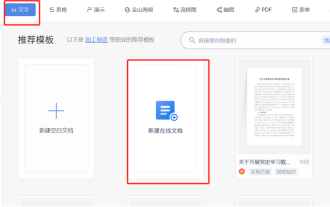 如何創建線上word
Mar 21, 2024 pm 01:06 PM
如何創建線上word
Mar 21, 2024 pm 01:06 PM
你知道如何建立線上word文件嗎?線上word文檔可以實現多人協作編輯線上文檔,有著大容量雲端儲存的空間,文檔可以集中存儲,並且可以多設備登錄,可以說無論你在哪一個設備上都能查看並編輯。最重要的是支援一鍵分享,把你的文件分享給同事特別方便。今天我們就來介紹如何建立線上word文檔,其實方法很簡單,需要的朋友可以參考一下。 1,先在電腦上開啟wpsoffice軟體,然後在新檔案頁面中,開啟文字項目欄,再選擇新建線上文件選項。 2,隨後會開啟新文檔頁面,這裡我們可以選擇線上文檔範本或空白文檔。






